Microsoft Word gir veldig nyttig funksjon, som hjelper deg å finne ut tekst, nøkkelord og vilkår umiddelbart. Gjennom Word indeksering, det er ekstremt enkelt å søke i det spesifikke innholdet. I Word 2010 kan du lage dine egne indekser ved å velge teksten og deretter merke den for indeksering. Det lar deg generere en indeks ved å bruke spesielle indeksfelt, som enkelt kan opprettes ved å markere imp-tekst i dokumentet.
Hvis du har skrevet et dokument, så se ettertermer du har brukt i det, ville det være gunstig for publikum å søke gjennom dokumentet å lage en liste over imp tekst, termer eller til og med spesifikt konsept. Dette innlegget vil utdype den reelle bruken av merking av tekst og indeksering av dem.
Start Word 2010, åpne dokumentet du vil merke tekst for indeksering i. For eksempel har vi tatt med et stort dokument, vi må lage en indeks over viktige begreper som brukes i dokumentet.

For å merke tekst for indeksering, velg teksten du vil indeksere og naviger til referanser fane, klikk Mark Entry.

Mark indeksoppføring dialogen vises, Under indeks, av Hovedinngang, vil du se den valgte teksten, kan du også skrive inn Subentry å indeksere. Fra Sidetallformat, aktiver det aktuelle alternativet, for å velge måten sidetall skal vises med indeksinfo. Klikk nå Merk alle å indeksere hver forekomst av valgt tekst.
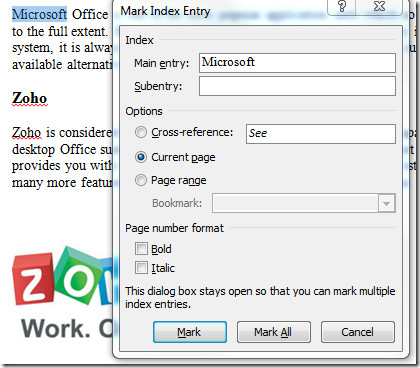
Du trenger ikke å lukke dialogen, bare navigere gjennom dokumentet, beholde Mark indeksoppføring åpnes, og velg mer tekst som skal indekseres. Som du ser i skjermbildet nedenfor, har vi valgt termin Google fra dokumentet. Klikk på Mark indeksoppføring dialog, vil den automatisk vise valgt tekst i Hovedinngang inngangsrute. Klikk nå Merk alle å indeksere alle oppføringer.
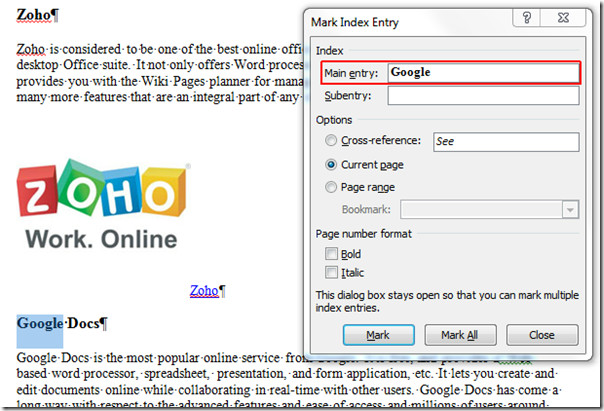
Vi vil legge til et annet begrep som skal indekseres. Klikk Merk alle, og deretter Lukk.
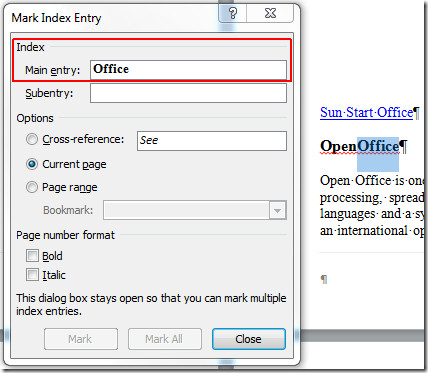
Etter å ha lukket dialogen, vil du se rarttegn og koder med teksten. Ikke bekymre deg for at det ikke har lagt til noen ting i dokumentet, og det blir ikke skrevet ut. Nå blar du ned til slutten av dokumentet, du vil se et indekstegn, klikk ved siden av det for å vise innsettingsmarkør, som vist på skjermdumpen nedenfor.
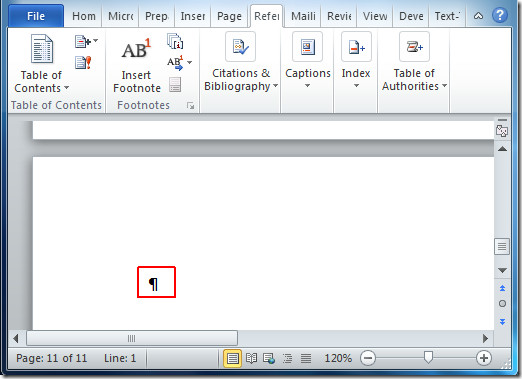
Naviger nå til referanser fanen, og klikk Sett inn indeks.

Hovedsiden dialog vises, nå fra formater Velg måten du vil vise indeks fra Type kan du tilpasse måten indeksinfo vises i dokumentet ytterligere. Klikk OK å fortsette.
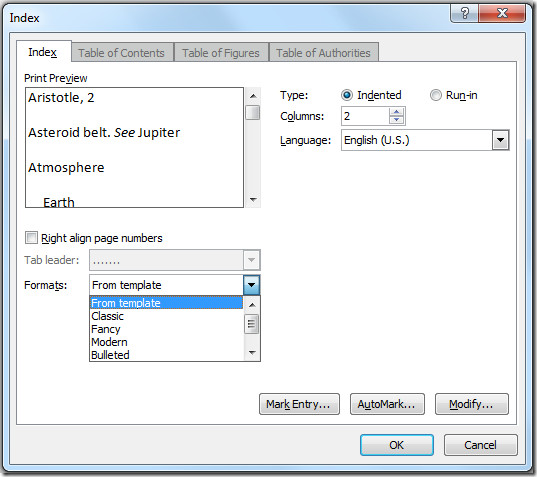
Ved klikk vises indeksen, du vil se vilkårene du har valgt å indekseres med respektive sidetall, som vist på skjermdumpen nedenfor.
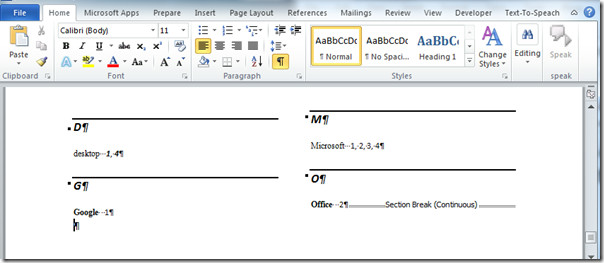
Du kan også sjekke tidligere gjennomgåtte guider for Bruke vannmerke i Word 2010 & Bruke Building Block Organizer.













kommentarer